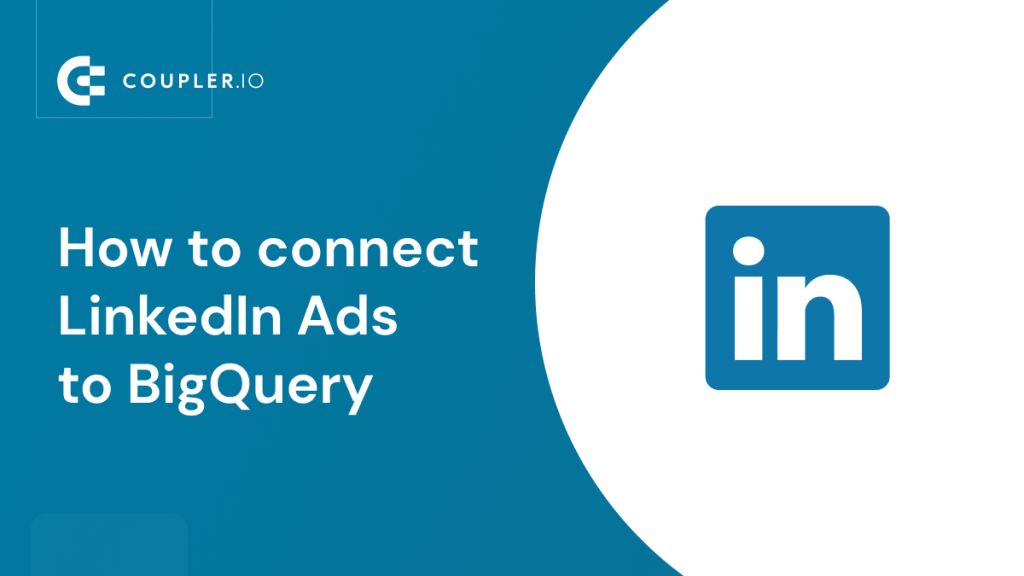L’analyse des données, la création de rapports et la sauvegarde sont les principales raisons d’exporter les données marketing de LinkedIn Ads. À cet égard, Google BigQuery est considéré comme le référentiel parfait pour les enregistrements volumineux, car il vous permet de stocker des données et de les interroger.
En outre, BigQuery peut être facilement connecté à des outils de visualisation de données et de business intelligence, tels que Power BI ou Looker Studio (anciennement Google Data Studio). Comment pouvez-vous obtenir vos données de LinkedIn Ads à Google BigQuery ? C’est ce que nous abordons dans ce tutoriel, alors bienvenue !
Quelles sont les options pour connecter LinkedIn Ads à l’entrepôt de données BigQuery ?
LinkedIn Ads ne fournit pas d’intégrations natives ou intégrées. Cela signifie que vous devrez utiliser des intégrations tierces ou créer vos propres intégrations. Une autre option pour charger les données de LinkedIn Ads dans BigQuery est l’exportation CSV manuelle. Voici donc la liste des options que vous pouvez utiliser pour obtenir des données de la plateforme publicitaire LinkedIn vers BigQuery :
Manuelle – par le biais d’un fichier CSV
L’option manuelle est le moyen le plus simple de transférer les données de LinkedIn Ads vers Google BigQuery. Cependant, elle présente un inconvénient majeur : elle ne connecte pas LinkedIn Ads à BigQuery. Vos campagnes travaillent constamment, ce qui signifie qu’elles génèrent de plus en plus de données. Ainsi, pour maintenir vos données dans BigQuery à jour, vous devez télécharger et charger les fichiers CSV des LinkedIn Ads à plusieurs reprises.
Sans code – utilisation d’une solution tierce
Vous pouvez automatiser l’actualisation des données selon un calendrier, par exemple tous les jours ou toutes les heures, afin de vous débarrasser de tout travail manuel. Pour cela, vous devez connecter LinkedIn Ads à BigQuery à l’aide d’un connecteur tiers. Ces connecteurs sont fournis par différentes solutions, notamment Coupler.io, Hevodata, Supermetrics, Stitch, Owox, etc. Ils diffèrent en termes de prix, de fonctionnalités fournies, de fréquence d’actualisation des données et d’autres paramètres.
Code – utilisation de l’API LinkedIn Ads
Cette option convient aux développeurs ou aux spécialistes du marketing qui connaissent le codage et sont prêts à apprendre l’API des LinkedIn Ads. Cependant, la création d’une intégration personnalisée n’est qu’un début puisque vous devrez consacrer des ressources à sa maintenance. Réfléchissez donc à deux fois avant d’investir votre temps dans cette option.
Connecter LinkedIn Ads à BigQuery sans codage
Si vous souhaitez automatiser les exportations de données de LinkedIn Ads vers Google BigQuery, nous pensons que vous allez adorer Coupler.io. Il s’agit d’une plateforme d’automatisation des rapports conçue pour transformer les données brutes en rapports significatifs. Avec Coupler.io, vous pouvez automatiser le flux de données de LinkedIn Ads vers BigQuery en moins de 5 minutes. Ensuite, les données de vos annonces seront transférées dans vos tableaux BigQuery à la fréquence de votre choix, même toutes les 15 minutes ! Voyons comment cela fonctionne en action.
Mettre en place une intégration sans code de LinkedIn Ads à BigQuery avec Coupler.io
Cliquez sur Proceed (Continuer) dans le formulaire ci-dessous où nous avons présélectionné LinkedIn Ads comme source et BigQuery comme destination. Il vous sera proposé de créer un compte Coupler.io gratuitement. Configurez ensuite les applications choisies.
Étape 1. Extraire les données des LinkedIn Ads
- Connectez votre compte LinkedIn, puis sélectionnez les comptes publicitaires dont vous souhaitez extraire les données. Vous devrez également sélectionner une catégorie de données à exporter. Vous pouvez charger un Report : ad analytics (rapport d’analyse publicitaire) ou raw data (données brutes) (campagnes publicitaires, groupes de campagnes, publicités vidéo, créations, utilisateurs de comptes publicitaires).
Pour les données brutes, il suffit de spécifier la date de début. Cependant, si vous exportez le Report : ad analytics, vous devrez :
- Indiquer les dates de début et de fin de la période couverte par le rapport et choisir la manière dont vous souhaitez visualiser vos statistiques : affichage des totaux ou répartition par jour, par mois ou par année.
- Sélectionner les métriques et une dimension à inclure dans votre rapport.
Si vous souhaitez charger quelques catégories de données de LinkedIn Ads vers BigQuery, vous devrez créer des importateurs distincts pour chacune d’entre elles. Une autre option consiste à combiner les données de plusieurs sources pour les charger dans un seul tableau. Coupler.io vous permet de le faire facilement – il suffit de cliquer sur le bouton Add one more source (Ajouter une source supplémentaire) avant de passer à l’étape de transformation des données.
Étape 2. Transformer les données
Avant que vos données LinkedIn n’atteignent BigQuery, vous pouvez prévisualiser les informations et même les transformer. Coupler.io vous permet de :
- Masquer, renommer et réorganiser les colonnes, ainsi que modifier leur type de données.
- Ajouter de nouvelles colonnes à l’aide des formules de calcul prises en charge.
- Filtrer les données en fonction des critères sélectionnés et des valeurs spécifiées.
Les noms de champs bruts des LinkedIn Ads ne sont pas très esthétiques, il est donc judicieux de les mettre à jour afin d’avoir des données prêtes à être analysées dans BigQuery.
Étape 3. Gérer les données
La dernière étape consiste à connecter votre projet BigQuery et à spécifier un jeu de données et un tableau pour charger les données de LinkedIn Ads. Pour effectuer la connexion, vous devrez générer une clé JSON Google Cloud et la télécharger.
En ce qui concerne l’ensemble de données et le tableau, vous pouvez en créer de nouveaux en saisissant de nouveaux noms.
La dernière chose à faire est d’activer l’automatic data refresh (l’actualisation automatique des données) et de configurer le calendrier. Cela automatisera les exportations de données de LinkedIn Ads vers BigQuery à une fréquence choisie, qui peut être proche du temps réel – toutes les 15 minutes. Vous pouvez activer/désactiver cette fonction à tout moment par la suite.
Cliquez sur Save and Run (Enregistrer et exécuter) pour lancer l’importateur et transférer vos données LinkedIn Ads dans BigQuery. Vérifions les données dans BigQuery. Cliquez sur le bouton View Results (Afficher les résultats), et voilà :
Connecter d’autres sources de données et destinations avec Coupler.io
Avec Coupler.io, vous n’êtes pas limité à BigQuery comme destination pour votre intégration LinkedIn Ads. Vous pouvez également connecter votre compte LinkedIn Ads à des feuilles de calcul (Google Sheets ou Microsoft Excel) et à des outils BI (Looker Studio ou Power BI). D’ailleurs, jetez un coup d’œil aux modèles de tableaux de bord prêts à l’emploi conçus dans Looker Studio. Nous en avons également un conçu pour les LinkedIn Ads !
Parmi les intégrations BigQuery disponibles, vous trouverez également Facebook Ads, Google Ads, TikTok Ads, Salesforce, HubSpot CRM, et bien d’autres sources.
Chargement des données LinkedIn Ads dans BigQuery via l’API
Si la solution sans code ne vous convient pas, vous pouvez toujours connecter LinkedIn Ads à BigQuery via l’API. Cependant, cela ne sera pas si facile.
Pour mettre en place LinkedIn Ads à BigQuery via l’API, vous devez écrire un script qui
- Récupère des données spécifiques au format JSON via l’API LinkedIn.
- Télécharge ces données vers BigQuery à l’aide de l’API BigQuery.
Nous avons déjà parlé de la deuxième partie dans Comment CRUD BigQuery avec Python. Pour ce qui est de la première partie, vous pouvez même le faire sans coder si vous utilisez un connecteur d’API comme JSON .de Coupler.io Indépendamment de l’option de connexion avec ou sans code que vous choisissez, vous devez accéder à l’API LinkedIn. Pour cela, quelques manipulations sont nécessaires :
- Créez une application LinkedIn dans votre compte Developer (Développeur)
- Accédez aux API de LinkedIn Marketing
- Générer un jeton d’accès
Examinons chaque étape en détail.
Créer une application LinkedIn
Allez sur votre compte LinkedIn Developer et cliquez sur Create app (Créer une application).
- Saisissez le nom de l’application, indiquez la page de l’entreprise LinkedIn et ajoutez le logo de votre application. Acceptez les conditions juridiques de l’API. Cliquez ensuite sur Create app (Créer une application).
- Félicitations ! Votre application LinkedIn est maintenant créée.
Accéder aux API de LinkedIn Marketing
Dans l’onglet Products (Produits), accédez à la plate-forme Marketing Developer et cliquez sur Request access (Demander l’accès).
- Vous devrez remplir un formulaire de demande d’accès avec des détails sur le cas d’utilisation de votre entreprise. Attention, LinkedIn n’accorde l’accès qu’aux applications dont les cas d’utilisation sont pertinents pour le produit ; les autres seront rejetées.
- Un lien vers le formulaire de demande d’accès apparaîtra dans quelques minutes.
- Dès qu’il sera disponible, il se présentera comme suit :
- Suivez le lien et remplissez les champs obligatoires du formulaire.
- Cliquez sur Submit (Soumettre) pour envoyer le formulaire et attendre l’accès à Developer Platform (la plateforme de développement marketing).
Générer un jeton d’accès
Vous ne devez pas passer à cette étape tant que votre accès au Marketing Developer Platform n’est pas confirmé. Votre section Products (Produits) sur la Marketing Developer Platform devrait ressembler à ceci :
- Allez dans l’onglet Auth des détails de votre application. Vous y trouverez les informations d’identification de l’application : Client ID et Client Secret. Ajoutez également les URI de redirection autorisés suivants pour votre application :
Vous aurez besoin de ces informations pour obtenir un jeton LinkedIn à l’aide de Postman, un outil utile sans code pour travailler avec les API. Naviguez vers les espaces de travail publics Postman de LinkedIn.
- Vous verrez une liste de collections, d’audiences, de Campaign Management (gestion de campagnes), Content API (API de contenu), etc. Chaque collection a un environnement avec lequel elle doit être utilisée. Vous devez sélectionner la collection et l’environnement qui vous intéressent. Pour ce faire, cliquez sur le lien Click me (Cliquez) de la collection choisie. Spécifiez ensuite l’étiquette Fork et choisissez le workspace (l’espace de travail). Cliquez sur Fork Collection.
- Vous accéderez à la requête Get New Access Token (Obtenez un jeton d’accès) de Postman.
- Assurez-vous qu’il possède les paramètres suivants :
| Type | Code d’autorisation |
| URL de rappel (Callback URL) | Vérifiez Authorize using browser (Autoriser en utilisant le navigateur) |
| URL d’authentification (Auth URL) | https://www.linkedin.com/oauth/v2/authorization |
| URL du jeton d’accès (Access Token URL) | https://www.linkedin.com/oauth/v2/accessToken |
| Identifiant du client (Client ID) | {insérez votre identifiant client} |
| Secret du client (Client secret) | {insérez votre secret client} |
| Champ d’application (Scope) | r_basicprofile, r_organization_social,rw_ads, r_ads_reporting, r_ads, w_organization_social, w_member_social, r_1st_connections_size, rw_organization_admin |
| Authentification du client (Client Authentication) | Envoyer les informations d’identification du client dans le corps du texte |
Cliquez sur Get New Access Token (Obtenir un nouveau jeton d’accès) – vous verrez alors la page d’autorisation de LinkedIn où vous devrez accorder certaines permissions à votre application LinkedIn.
Remarque : si vous n’êtes pas connecté à LinkedIn, vous devez d’abord effectuer cette opération.
- Cliquez sur Allow (Autoriser) et revenez à Postman – voici votre jeton d’accès.
Avec le jeton d’accès obtenu, vous pouvez envoyer des requêtes GET à l’API LinkedIn pour exporter les données requises. Pour cela, vous devez connaître les points de terminaison associés à des entités de données spécifiques. Vous pouvez en savoir plus sur les informations que vous pouvez récupérer et les points de terminaison respectifs ici ou dans la documentation de la plateforme LinkedIn Marketing Developer.
Déplacer manuellement les données LinkedIn Ads vers BigQuery
Contrairement aux méthodes mentionnées ci-dessus, celle-ci ne connecte pas réellement LinkedIn Ads à BigQuery. L’option manuelle vous permet de :
- Télécharger un rapport sous forme de fichier CSV de LinkedIn Ads sur votre ordinateur
- Télécharger le fichier CSV vers BigQuery
Voyons à quoi ressemble chaque partie.
Télécharger un fichier CSV depuis LinkedIn Ads
- Accédez au Campaign Manager (gestionnaire de campagne) et sélectionnez le compte pour lequel vous souhaitez exporter des données.
- Cliquez sur le bouton Export (Exporter), quel que soit l’onglet dans lequel vous vous trouvez – Campaign Groups (Groupes de campagnes), Campaign (Campagnes) ou Ads (Publicités).
- Sélectionnez le rapport à exporter, choisissez la Column view (vue en colonnes) et le Time breakdown (découpage temporel), puis cliquez sur Export (Exporter).
- Vos données LinkedIn Ads seront téléchargées sur votre ordinateur sous la forme d’un fichier CSV.
Télécharger le fichier CSV des LinkedIn Ads vers Google BigQuery
Pour télécharger des fichiers CSV vers BigQuery, vous devez disposer d’un projet BigQuery contenant un jeu de données. Si vous n’avez pas créé de projet, consultez notre guide d’installation de BigQuery. Il explique également comment télécharger des données CSV vers BQ, mais nous allons également le récapituler ici :
- Ouvrez votre jeu de données BQ et cliquez sur Create Table (Créer un tableau).
- Configurez le tableau comme suit :
- Create table from (Créer une table à partir de) – sélectionnez Upload (Télécharger).
- Select file (Sélectionner un fichier) – cliquez sur Browse (Parcourir) et sélectionnez le fichier CSV exporté depuis LinkedIn Ads.
- File format (Format de fichier) – il devrait être détecté automatiquement, mais si ce n’est pas le cas, choisissez CSV.
- Table (Tableau) – saisissez le nom de votre tableau
- Schéma – vérifier l’auto-detect (la détection automatique).
Il existe également des options avancées que vous pouvez être amené à définir. Par exemple, dans notre cas, nous devions sauter quatre lignes d’en-tête.
Une fois prêt, cliquez sur Create table (Créer une table) et accueillez vos données LinkedIn Ads dans BigQuery.
Quelle est la meilleure façon de synchroniser les LinkedIn ads avec BigQuery ?
Pour les spécialistes du marketing ayant peu d’expertise technique, Coupler.io est le meilleur moyen de connecter LinkedIn Ads à BigQuery. Il fournit une solution ETL avancée prête à l’emploi qui prend en charge de nombreuses sources de données telles que Google Analytics, Shopify, Tableau, Mailchimp, etc. Avec Coupler.io, vous pouvez automatiser les exportations de données de LinkedIn Ads vers Google BigQuery en quelques clics qui ne prendront que quelques minutes. Il s’agit d’une manière simple et pratique d’automatiser le rapport de LinkedIn Ads.
En revanche, si vous n’avez pas d’objectifs d’exportation récurrents, une simple exportation native depuis LinkedIn Ads suffira. C’est simple et cela ne vous coûtera pas un centime.
Quant à l’API, elle est réservée aux utilisateurs les plus courageux. Vous pouvez le faire sans coder en utilisant l’importateur JSON de Coupler.io. Si vous avez des compétences en codage et que vous pouvez construire une intégration de LinkedIn à BigQuery à partir de zéro, vous risquez de vous heurter au processus d’accès à la LinkedIn Developer Platform. Réfléchissez bien avant de choisir cette option.
Bonne chance avec vos données !
Automatisez l’exportation de données avec Coupler.io
Commencez gratuitemen